Het standaard Google-account wijzigen
U kunt gemakkelijk inloggen en schakelen tussen meerdere Google -accounts in uw webbrowser. Dat maakt het gemakkelijk om Google's reeks web-apps en -services(Google’s suite of web apps and services) te gebruiken met elk account, of het nu persoonlijk of werkgerelateerd is.
Uw browser keert echter automatisch terug naar een bepaald Google- account dat hij als standaard identificeert. Dit is alleen ideaal als u dat account het meest gebruikt. Als dit niet het geval is, moet u het standaard Google - account wijzigen.
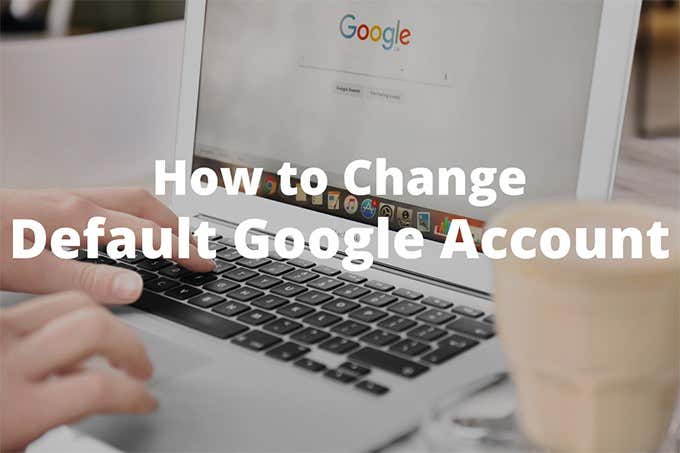
Maar hier is het probleem; Google biedt geen optie of instelling om dat te doen. Je zou dus heel goed kunnen vastzitten met een standaardaccount dat je bijna nooit gebruikt, waarbij je jezelf er constant aan moet herinneren om van account te wisselen. Irritant(Annoying) , toch?
Gelukkig zijn er een aantal methoden die u kunt gebruiken om het standaard Google -account in uw webbrowser te wijzigen. Laten we ze allebei doornemen.
Log eerst in met het standaard Google-account(Sign in With the Default Google Account First)
Uw browser kiest niet standaard een willekeurig Google- account. In plaats daarvan wijst het automatisch dat slot toe aan het eerste account waarmee u zich aanmeldt. Dit betekent dat u elk Google- account als standaard kunt hebben, zolang u zich er eerst mee aanmeldt.
Als u zich al bij al uw accounts hebt aangemeld, moet u zich bij elk account afmelden en helemaal opnieuw beginnen. Het lijkt veel werk, maar zoals u zult zien, is het hele proces om uw standaard Google- account te wijzigen eenvoudiger dan u denkt.
1. Laad Google Zoeken(Google Search) in een nieuw browsertabblad.
2. Open het Google-accountmenu rechtsboven in het scherm. Selecteer vervolgens de optie Afmelden bij alle accounts(Sign out of all accounts) . De browser meldt u onmiddellijk af bij alle Google -accounts.
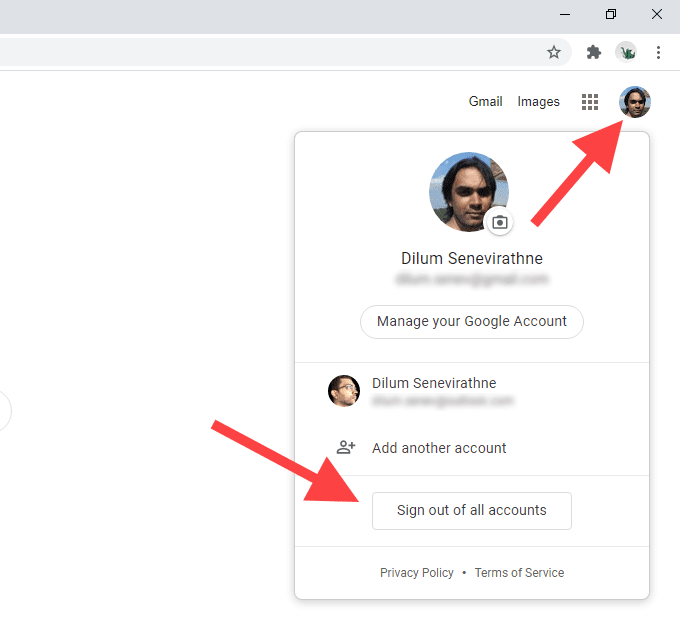
3. Selecteer de knop Aanmelden in(Sign in) de rechterbovenhoek van het scherm. Als u Chrome gebruikt , selecteert u eerst Doorgaan(Continue) en selecteert u vervolgens Aanmelden(Sign in) . Zodra u dat doet, ziet u een lijst met alle Google -accounts waarmee u zich eerder heeft aangemeld.
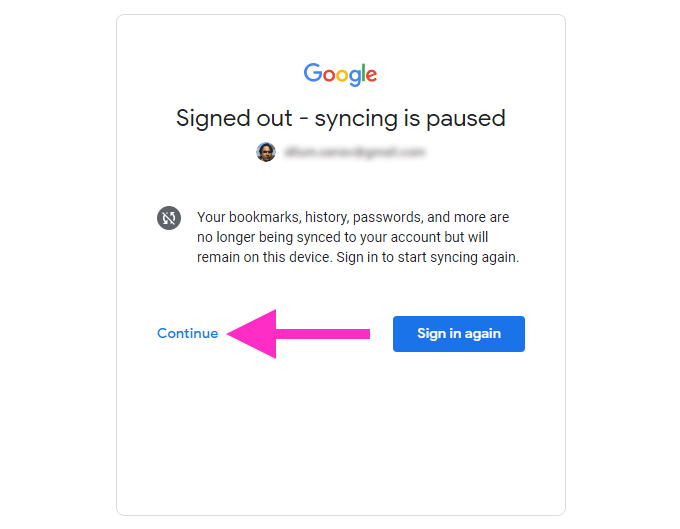
4. Selecteer het Google- account dat u als standaard wilt instellen. Als u zich nog niet eerder met het account hebt aangemeld, selecteert u de optie Een ander account(Use another account) gebruiken.

5. Voer de inloggegevens van het Google -account in en log in. Dat zou het standaard Google -account in uw webbrowser moeten maken.
6. Open het Google-accountmenu (dat weer zichtbaar zou moeten zijn) om u aan te melden bij de rest van uw Google -accounts.

Als u wilt controleren of het eerste Google -account waarmee u zich hebt aangemeld, inderdaad het standaardaccount is, schakelt u eenvoudig over naar een ander account en opent u het Google-accountmenu opnieuw . U ziet de standaardtag(Default) naast het standaard Google-account .

De bovenstaande stappen zijn van toepassing op alle belangrijke webbrowsers zoals Chrome , Firefox , Edge en Safari . Als u Chrome gebruikt , zijn er een aantal dingen waar u rekening mee moet houden:
- Als u zich afmeldt bij alle Google - accounts, kan Chrome uw browsegegevens(syncing your browsing data) niet meer synchroniseren . Het wordt pas hervat als u zich opnieuw aanmeldt bij het Google -account dat u op browserniveau heeft ingesteld voor synchronisatiedoeleinden.
- Als u het standaard Google -account wijzigt, wordt het account waarop u zich op browserniveau heeft aangemeld niet gewijzigd. Als je dat ook wilt wijzigen, moet je Chrome Sync(Chrome Sync) uitschakelen en inloggen met een ander account via Chrome-instellingen(Chrome Settings) .
Google-account toevoegen aan een nieuw profiel(Add Google Account to a New Profile)
Als u van plan bent uw standaard Google -accounts regelmatig te wijzigen, kan het lastig zijn om altijd uit en weer in te loggen. In plaats daarvan kan het helpen om afzonderlijke browserprofielen te gebruiken.
Aangezien browserprofielen onafhankelijk(browser profiles run independently) van elkaar worden uitgevoerd, wordt dit automatisch de standaardinstelling als u zich aanmeldt bij een nieuw profiel met een Google- account. (Google)U profiteert ook van het hebben van een aparte set instellingen, extensies en browsegegevens die bij het account passen.
Van alle browsers maakt Chrome het het gemakkelijkst om profielen te maken en tussen profielen te schakelen. Als u een Google - account aan een nieuw Chrome -profiel toevoegt, betekent dit ook dat u uw browsegegevens met hetzelfde account kunt synchroniseren.
1. Selecteer het profielpictogram rechtsboven in het Chrome- venster. Selecteer vervolgens Toevoegen(Add) .

2. Voer een naam in voor het profiel en selecteer een profielfoto. Als u Chrome op Windows gebruikt, kunt u ervoor kiezen om een snelkoppeling op het bureaublad voor het profiel toe te voegen door het selectievakje naast Een snelkoppeling op het bureaublad voor deze gebruiker maken(Create a desktop shortcut for this user) aan te vinken . Als u klaar bent, selecteert u de knop Toevoegen(Add) om het profiel te maken.

3. Selecteer de optie Al een Chrome-gebruiker? Aanmeldingsoptie(Already a Chrome user? Sign in) op het welkomstscherm(Welcome) van Chrome . Als u dat niet ziet, selecteert u het profielpictogram rechtsboven in het Chrome- venster en selecteert u Synchronisatie inschakelen(Turn on Sync) .
4: Voer de inloggegevens van uw Google -account in en log in op het nieuwe Chrome- profiel.
5. Selecteer Ja, ik doe mee(Yes, I’m in) wanneer u wordt gevraagd om Chrome-synchronisatie(Chrome Sync) in te schakelen . Selecteer in plaats daarvan Instellingen(Settings) als u de verschillende vormen van browsegegevens (wachtwoorden, extensies, enz.) wilt specificeren die u wilt synchroniseren. Dat kan je later ook doen via Chrome Instellingen(Chrome Settings) .

Het Google- account zou nu de standaard moeten zijn voor het Chrome- profiel. Het blijft hetzelfde, zelfs als u besluit andere Google -accounts toe te voegen. Als u het standaard Google-(Google) account wilt wijzigen , volgt u de stappen in de vorige methode.
Om tussen Chrome -profielen te schakelen, klikt u op het profielpictogram in de rechterbovenhoek van het scherm en kiest u het profiel onder Andere mensen(Other people) . Selecteer Toevoegen(Add) als u nog een Chrome- profiel wilt maken.

U kunt ook nieuwe profielen maken in Firefox(create new profiles in Firefox) en andere op Chromium gebaseerde webbrowsers, zoals Microsoft Edge . Hoewel ze geen Google -accountintegratie op browserniveau hebben, zou u zonder problemen standaard Google - accounts in afzonderlijke profielen moeten kunnen instellen.
De nieuwe standaard(The New Default)
Totdat Google de middelen implementeert om het standaard Google- account rechtstreeks op te geven, zouden beide bovenstaande methoden moeten helpen. Om samen te vatten, uitloggen en opnieuw inloggen werkt als u niet van plan bent om standaardaccounts regelmatig te wijzigen. Anders is het gebruik van afzonderlijke browserprofielen de beste keuze.
Related posts
Wilt u automatisch uitloggen van Gmail of Google-account?
Bestanden overzetten van het ene Google Drive-account naar het andere
Hoe u uw Google-accountgegevens kunt verwijderen
Vervolgkeuzelijsten van Google Spreadsheets gebruiken
9 verborgen functies in Google Maps die u moet uitchecken
Hoe kom je in Inbox Zero in Gmail
Een handtekening invoegen in Google Documenten
8 Google-zoektips: vind altijd wat u zoekt
Een visitekaartje maken in Google Drive
Hoe te filteren in Google Spreadsheets
Waarom worden er in Chrome zoveel processen uitgevoerd?
Geen Gmail-meldingen ontvangen? 10 manieren om te repareren
Privé-e-mails verzenden in Gmail
Wat is een Google-fout 'Ongebruikelijk verkeer' en hoe u deze kunt oplossen?
Hoe YouTube-geschiedenis en zoekactiviteit te verwijderen
Hoe u uw Google Maps-zoekgeschiedenis kunt bekijken
Voicemail instellen op Google Voice
Wat zijn Google-blootstellingsmeldingen voor COVID-bescherming?
Meerdere tussenstops gebruiken in Google Maps
Hoe Gmail te repareren wanneer het geen e-mails ontvangt
